Instrukcja obsługi Broan NuTone
Broan
Kamera monitorująca
NuTone
Przeczytaj poniżej 📖 instrukcję obsługi w języku polskim dla Broan NuTone (7 stron) w kategorii Kamera monitorująca. Ta instrukcja była pomocna dla 15 osób i została oceniona przez 2 użytkowników na średnio 4.5 gwiazdek
Strona 1/7

MODEL LA542WH
Page 1
WIRELESS DOOR CHIME
Installation & Operating Instructions
IMPORTANT: This wireless pushbutton and chime set is for
residential use, only. It will operate at an unobstructed distance
of 300 feet. Building materials may reduce operating distance.
Certain building materials; such as, but not limited to metal,
concrete, brick, stucco and foil-lined insulation; cause greater
interference than others; for example, wood or vinyl siding.
INSTALL PUSHBUTTON BATTERY
Refer to Figures 1 and 2.
1. Remove pushbutton and 3V lithium coin-battery from packaging.
2. Insert small, flat-blade screwdriver into bottom of pushbutton and twist
to separate its base.
3. Orient battery with “+” side viewable.
4. Insert battery into holder and press to seat.
5. Insert top of mounting base onto pushbutton and press bottom
together until mounting base snaps securely onto pushbutton.
Use only 3V (volt) lithium CR2032 style coin-battery for replacement.
INSTALL CHIME BATTERIES
Refer to Figures 3 and 4.
1. Remove chime from packaging.
2. Use finger to depress tab and remove chime cover. Set cover aside.
3. Insert three (3) 1.5V “D” alkaline batteries (not supplied) oriented as
shown on front of battery compartment.
4. Replace chime cover.
Figure 1
“PUSH”
TO OPEN COVER
3V LITHIUM
CR2032-STYLE
COIN
BATTERY
Figure 2
SLOT
“LEARN” PROCEDURE
Refer to Figure 5.
1. Set pushbutton and chime next to each other.
2. Press and release “Learn” button on chime.
3. LED lights to indicate “Learn” mode was entered.
4. Press and release pushbutton.
5. Confirm chime-tone is heard.
6. Repeat Step 4 to cycle through available chime-tones.
7. When desired chime-tone is heard, press and release “Learn” button
(Note: Chime may not respond to this button being pressed if it is too
soon after chime-tone sounds).
8. LED should turn off to confirm “Learn” mode exited.
9. Press and release pushbutton and confirm chime-tone hasn’t change
from desired one.
• Up to four (4) pushbuttons can be used with a single chime by
selecting different chime-tones for each pushbutton.
• Chime can erase all “Learned” pushbuttons and tones by pressing
and holding “Learn” button; LED will light; within 20 seconds, LED will
turn off; release “Learn” button.
DETERMINE USABLE LOCATIONS
Do not plan to mount pushbutton directly on metal or concrete
surfaces; install a 1/8-1/4” wood spacer between pushbutton and
metal or concrete mounting surface.
Some stucco houses have metal mesh in the wall structure, which
will affect the wireless chime performance.
Experiment with various pushbutton and chime locations to
determine location that gives best performance before mounting
permanently.
Chime must not be located within 1-foot of any metal.
Pushbutton and chime should be located within 300-feet of each
other.
1. Place chime near desired mounting location.
2. Select a level location and hold pushbutton in desired mounting
location.
3. Press and release pushbutton.
4. Confirm chime-tone sounded.
5. If chime-tone does not sound, temporarily affix pushbutton to
mounting surface with double-stick or folded-over tape; repeat Steps 3
and 4.
6. If chime-tone still does not sound, move location of chime closer to
pushbutton; repeat Steps 3 and 4.
Figure 3 Figure 4
Figure 5
VOLUME BUTTON
LEARN BUTTON LED

MODEL LA542WH
Page 2
Figure 6
MOUNT PUSHBUTTON
Refer to Figures 1 and 6.
1. After selecting usable locations in previous section, go to pushbutton
location.
2. Insert small, flat-blade screwdriver into bottom of pushbutton and twist
to separate its mounting base.
3. Make sure pushbutton mounting location is level.
4. Position pushbutton mounting base with “TOP” arrow correctly
oriented and mark base mounting holes locations.
5. Drill two (2) holes, 1/16” diameter if using supplied screws alone or
3/16” diameter if using supplied plastic anchors and screws, at base
mounting hole locations.
6. If 3/16” diameter holes were drilled, insert supplied plastic anchors.
7. Secure pushbutton base to mounting location with two (2) supplied
screws.
8. Make sure black O-ring is completely seated in its mounting base
groove with round edge at top and flat edge at bottom.
9. Hook pushbutton top catch onto top of base, swing pushbutton into
position and press bottom of pushbutton until it securely snaps onto
base.
SET VOLUME PROCEDURE
Refer to Figure 5.
There are four (4) volume levels which are accessed sequentially.
1. Press and release pushbutton to sound chime tone.
2. Press and release “Volume” button to hear the next volume setting.
3. If chime tone is not sounding when “Volume” button is pressed then
chime will sound a beep to indicate volume setting.
4. Volume setting cycles from loud to medium-loud, medium-soft and soft
then back to loud.
5. Repeat Step 2 until desired volume level is set.
6. Last volume setting is remembered.
7. Press and release pushbutton to sound chime tone and confirm
desired volume setting.
BASE
PLASTIC
ANCHORS
TOP
BLACK
“O” RING
MOUNTING
SCREWS
This device complies with Part 15 of the FCC rules.
Operation is subject to the following two conditions:
1. This device may not cause harmful interference, and
2. This device must accept any interference received, including
interference that may cause undesired operation.
Regulatory Information
The user is cautioned that changes or modifications not expressly
approved by the party responsible for regulatory compliance
could void the user’s authority to operate this equipment.
MOUNT CHIME
Refer to Figure 7.
1. Go to selected chime location.
2. There are two ways to mount this chime
a. Back-plate permanently mounted to wall; or
b. Back-plate removable from wall.
Select desire back-plate mounting method.
3. Measure down from top of desired chime location and mark
mounting screw(s) position(s).
a. 1-1/8” and centered, and 3-3/8” down from first mark and 1-5/16”
either side of center; or
b. 7/8” and 1-5/16” either side of center.
4. Drill holes, 1/16” diameter if using supplied screws alone or 3/16”
diameter if using supplied plastic anchors and screws, at marked
mounting screw locations.
5. If 3/16” diameter holes were drilled, insert supplied plastic anchors.
6a. Place screw through back-plate centered hole and into mounting
hole and tighten until 1/8” remains protruding.
Place (2) screws through back-plate bottom holes and into mounting
holes and tighten until snug.
Tighten top screw until it is snug.
6b. Place screws into mounting holes and tighten until 1/8” remains
protruding.
Place back-plate keyhole slots over mounting screws and apply slight
downward force to seat keyhole slot on mounting screw.
7. Hook chime top to back-plate, swing chime bottom towards back-
plate and press on front-bottom of chime until chime is secured to
back-plate.
TROUBLESHOOTING GUIDE
1. Chime does not sound:
a. If pushbutton LED doesn’t light when pushbutton is pressed then:
1. Check battery polarity in pushbutton.
2. Replace battery in pushbutton.
b. Replace batteries in chime.
c. Bring pushbutton in area of chime and test:
1. If chime sounds then change location of chime.
2. If chime does not sound then conduct erase procedure per note
at end of “Learn” Procedure then conduct “Learn” Procedure,
Steps 1 through 9.
2. Chime loses volume or changes tone: Change batteries in chime.
3. Chime sounds when pushbutton is not pressed:
a. Release pushbutton catch at bottom and check inside for signs of
moisture; check O-ring for cracks or damage.
b. Conduct erase procedure per note at end of “Learn” Procedure then
conduct “Learn” Procedure, Steps 1 through 9.
Figure 7
1/8”
7/8”
MOUNTING
METHOD SHOWN:
Back-plate
removable from wall.
See 2. b. below.
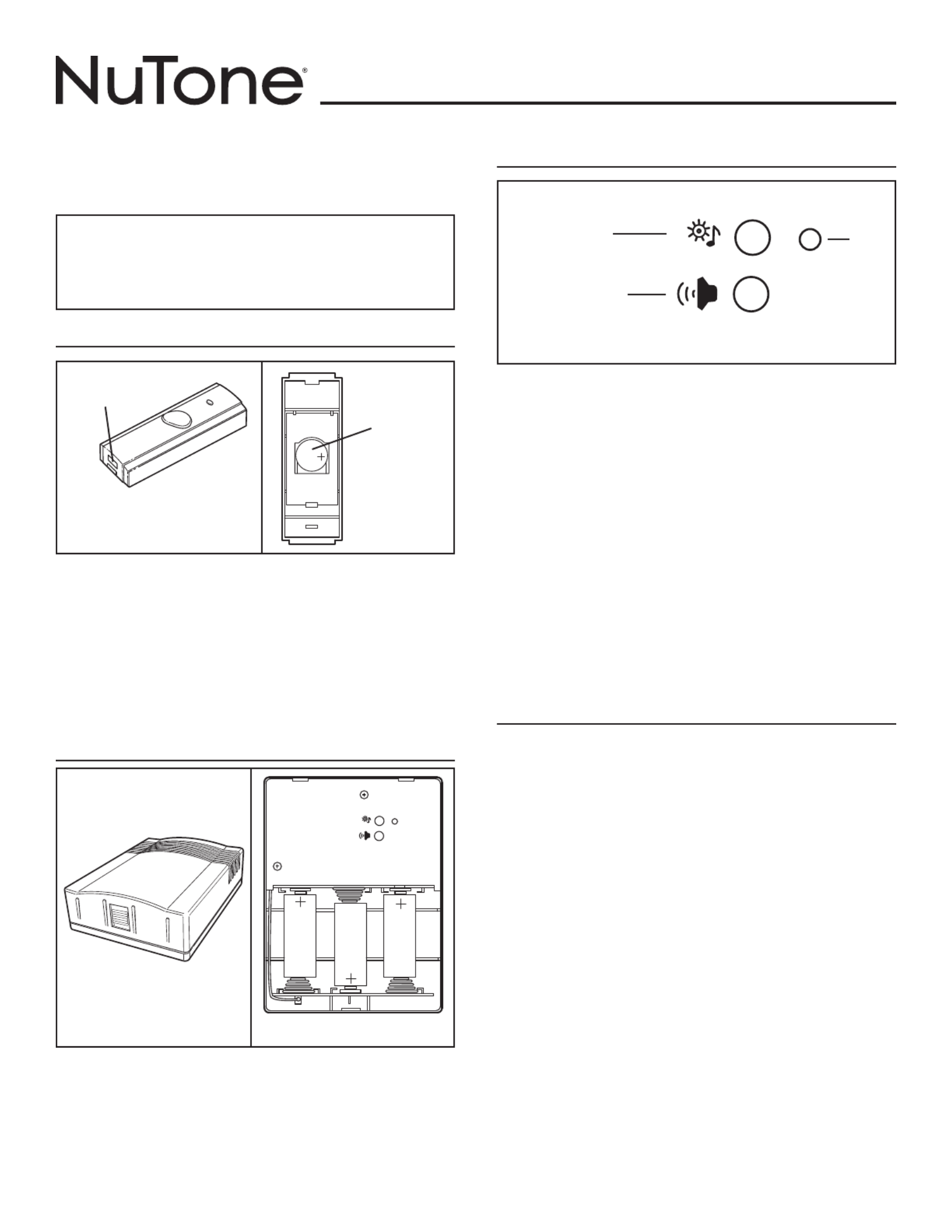
MODÈLE LA542WH
Page 3
CARILLON DE PORTE SANS FIL
Directives d’installation et d’utilisation
IMPORTANT : Cet ensemble de bouton-poussoir et de carillon sans fil est conçu
uniquement pour un usage résidentiel. Il fonctionne jusqu’à une distance sans
obstruction d’au moins 91 mètres (300 pi). Des matériaux de construction peuvent
en réduire la portée. Certains matériaux de construction comme le métal, le
béton, la brique, le stucco et l’isolant couvert de papier aluminium causent plus
d’interférences que d’autres comme le parement de bois ou de vinyle.
INSTALLATION DE LA PILE DU BOUTON-POUSSOIR
Voir les figures 1 et 2.
1. Sortez de l’emballage le bouton-poussoir et la pile bouton de 3V aulithium.
2. Insérez un petit tournevis plat au bas du bouton-poussoir et tournez-le pour en
séparer la base.
3. Placez la pile avec le côté « + » visible.
4. Insérez la pile dans son logement et pressez pour l’appuyer.
5. Insérez la base dans le bouton-poussoir et pressez les deux parties ensemble
pour bien les emboîter.
N’utilisez qu’une pile bouton de 3V (volts) au lithium CR2032 comme pile
deremplacement.
INSTALLATION DES PILES DU CARILLON
Voir les figures 3 et 4.
1. Sortez le carillon de l’emballage.
2. Avec le doigt, appuyez sur l’ergot et retirez le couvercle du carillon. Mettez le
couvercle de côté.
3. Insérez trois (3) piles alcalines « D » de 1,5 V (non comprises) dans le sens
indiqué à l’avant du compartiment à piles.
4. Replacez le couvercle.
Figure 1
« POUSSER »
POUR OUVRIR LE
COUVERCLE
PILE BOUTON
AU LITHIUM
CR2032 3V
Figure 2
FENTE
PROCÉDURE D’« APPRENTISSAGE »
Voir la figure 5.
1. Placez le bouton-poussoir et le carillon l’un à côté de l’autre.
2. Appuyez sur le bouton « Apprendre » sur le carillon puis relâchez-le.
3. La DEL s’allume pour indiquer que vous êtes entré en mode « Apprentissage ».
4. Appuyez sur le bouton-poussoir et relâchez-le.
5. Confirmez que vous avez bien entendu le carillon.
6. Répétez l’étape 4 pour passer entre les tonalités du carillon.
7. Lorsque vous entendez le type de carillon souhaité, appuyez sur le bouton
« Apprendre ». (Remarque : le carillon risque de ne pas réagir si vous appuyez
trop tôt sur ce bouton après que le carillon ait résonné).
8. La DEL devrait s’éteindre pour confirmer que vous avez quitté le mode
« Apprentissage ».
9. Appuyez sur le bouton-poussoir et relâchez-le pour vérifier que la tonalité du
carillon n’a pas changé.
• Vous pouvez utiliser jusqu’à quatre (4) boutons-poussoirs avec le même carillon
en choisissant des tonalités différentes pour chacun.
• Le carillon peut effacer tous les boutons-poussoirs et tonalités « appris » si vous
maintenez appuyé le bouton « Apprendre »; la DEL s’allume alors; après environ
20 secondes la DEL s’éteint; relâchez alors le bouton « Apprendre ».
CHOIX DES EMPLACEMENTS UTILISABLES
Ne fixez pas le bouton-poussoir directement sur une surface en métal ou en
béton; installez une petite cale en bois de 3,2 à 6,4 mm (1/8 à 1/4 po) entre le
bouton et la surface métallique ou en béton.
Certaines maisons à revêtement en stucco ont un treillis métallique dans
leur charpente, ce qui nuira au fonctionnement du carillon.
Essayez divers emplacements pour le bouton-poussoir et le carillon pour
déterminer le meilleur endroit possible avant de les fixer en permanence.
Le carillon ne doit pas être situé à moins de 30,5 cm (1 pi) de toute surface
métallique.
Le bouton-poussoir et le carillon ne doivent pas être séparés de plus de
91mètres (300 pi) l’un de l’autre.
1. Placez le carillon près de l’endroit où il sera fixé.
2. Choisissez un endroit de niveau et tenez le bouton-poussoir à
l’emplacementvoulu.
3. Appuyez sur le bouton-poussoir et relâchez-le.
4. Vérifiez que le carillon a bien sonné.
5. Si le carillon ne sonne pas, fixez temporairement le bouton-poussoir à la surface de
montage avec du ruban double face ou un ruban replié; répétez les étapes 3 et 4.
6. Si le carillon ne sonne toujours pas, rapprochez le carillon du bouton-poussoir;
répétez les étapes 3 et 4.
Figure 3 Figure 4
Figure 5
BOUTON DE
VOLUME
BOUTON
APPRENDRE DEL
Specyfikacje produktu
| Marka: | Broan |
| Kategoria: | Kamera monitorująca |
| Model: | NuTone |
Potrzebujesz pomocy?
Jeśli potrzebujesz pomocy z Broan NuTone, zadaj pytanie poniżej, a inni użytkownicy Ci odpowiedzą
Instrukcje Kamera monitorująca Broan

7 Września 2024
Instrukcje Kamera monitorująca
- Kamera monitorująca Sony
- Kamera monitorująca Samsung
- Kamera monitorująca Tenda
- Kamera monitorująca Motorola
- Kamera monitorująca Stabo
- Kamera monitorująca Logitech
- Kamera monitorująca Xiaomi
- Kamera monitorująca Braun
- Kamera monitorująca Pioneer
- Kamera monitorująca TP-Link
- Kamera monitorująca Philips
- Kamera monitorująca Bosch
- Kamera monitorująca Gigaset
- Kamera monitorująca Hikvision
- Kamera monitorująca EZVIZ
- Kamera monitorująca Conceptronic
- Kamera monitorująca Panasonic
- Kamera monitorująca Canon
- Kamera monitorująca Crestron
- Kamera monitorująca Withings
- Kamera monitorująca Asus
- Kamera monitorująca Nedis
- Kamera monitorująca AG Neovo
- Kamera monitorująca Reolink
- Kamera monitorująca Boss
- Kamera monitorująca TRENDnet
- Kamera monitorująca Marquant
- Kamera monitorująca Toshiba
- Kamera monitorująca D-Link
- Kamera monitorująca August
- Kamera monitorująca Niceboy
- Kamera monitorująca Ring
- Kamera monitorująca Garmin
- Kamera monitorująca Imou
- Kamera monitorująca Blaupunkt
- Kamera monitorująca Grundig
- Kamera monitorująca APC
- Kamera monitorująca Honeywell
- Kamera monitorująca BLOW
- Kamera monitorująca Manhattan
- Kamera monitorująca Strong
- Kamera monitorująca Swann
- Kamera monitorująca Kwikset
- Kamera monitorująca Kodak
- Kamera monitorująca Cisco
- Kamera monitorująca ORNO
- Kamera monitorująca Moxa
- Kamera monitorująca Synology
- Kamera monitorująca Gembird
- Kamera monitorująca ZTE
- Kamera monitorująca Turing
- Kamera monitorująca Lindy
- Kamera monitorująca Minox
- Kamera monitorująca Zebra
- Kamera monitorująca DSC
- Kamera monitorująca JVC
- Kamera monitorująca ZyXEL
- Kamera monitorująca Trust
- Kamera monitorująca LogiLink
- Kamera monitorująca Furrion
- Kamera monitorująca Linksys
- Kamera monitorująca Google
- Kamera monitorująca Digitus
- Kamera monitorująca Vimar
- Kamera monitorująca V-TAC
- Kamera monitorująca Dahua Technology
- Kamera monitorująca Schneider
- Kamera monitorująca Eufy
- Kamera monitorująca Ricoh
- Kamera monitorująca Emos
- Kamera monitorująca AVMATRIX
- Kamera monitorująca Renkforce
- Kamera monitorująca Rollei
- Kamera monitorująca Marshall
- Kamera monitorująca Perel
- Kamera monitorująca Somfy
- Kamera monitorująca Uniden
- Kamera monitorująca Netgear
- Kamera monitorująca Thomson
- Kamera monitorująca DiO
- Kamera monitorująca Velleman
- Kamera monitorująca Ferguson
- Kamera monitorująca DataVideo
- Kamera monitorująca Delta Dore
- Kamera monitorująca Pyle
- Kamera monitorująca Intellinet
- Kamera monitorująca CRUX
- Kamera monitorująca Setti+
- Kamera monitorująca Waeco
- Kamera monitorująca Vivotek
- Kamera monitorująca Vtech
- Kamera monitorująca Speco Technologies
- Kamera monitorująca EtiamPro
- Kamera monitorująca Edimax
- Kamera monitorująca Petcube
- Kamera monitorująca ION
- Kamera monitorująca First Alert
- Kamera monitorująca AirLive
- Kamera monitorująca Maginon
- Kamera monitorująca EnGenius
- Kamera monitorująca SPC
- Kamera monitorująca Planet
- Kamera monitorująca Brilliant
- Kamera monitorująca Genie
- Kamera monitorująca LevelOne
- Kamera monitorująca Axis
- Kamera monitorująca Sanyo
- Kamera monitorująca Lorex
- Kamera monitorująca Control4
- Kamera monitorująca Milesight
- Kamera monitorująca Aluratek
- Kamera monitorująca Abus
- Kamera monitorująca Elro
- Kamera monitorująca Olympia
- Kamera monitorująca Hama
- Kamera monitorująca Marmitek
- Kamera monitorująca Ubiquiti Networks
- Kamera monitorująca Western Digital
- Kamera monitorująca Netatmo
- Kamera monitorująca Schwaiger
- Kamera monitorująca Promise Technology
- Kamera monitorująca GVI Security
- Kamera monitorująca AVer
- Kamera monitorująca ZKTeco
- Kamera monitorująca Netis
- Kamera monitorująca Extech
- Kamera monitorująca Denver
- Kamera monitorująca Anker
- Kamera monitorująca Allnet
- Kamera monitorująca Marshall Electronics
- Kamera monitorująca Orion
- Kamera monitorująca Yale
- Kamera monitorująca SereneLife
- Kamera monitorująca Ernitec
- Kamera monitorująca AVerMedia
- Kamera monitorująca MEE Audio
- Kamera monitorująca Genius
- Kamera monitorująca Trevi
- Kamera monitorująca Technaxx
- Kamera monitorująca Atlona
- Kamera monitorująca Hanwha
- Kamera monitorująca Overmax
- Kamera monitorująca Quantum
- Kamera monitorująca Y-cam
- Kamera monitorująca Grandstream
- Kamera monitorująca Raymarine
- Kamera monitorująca Powerfix
- Kamera monitorująca Avanti
- Kamera monitorująca Ikan
- Kamera monitorująca Alecto
- Kamera monitorująca Avidsen
- Kamera monitorująca JUNG
- Kamera monitorująca Burg Wächter
- Kamera monitorująca Foscam
- Kamera monitorująca Lumens
- Kamera monitorująca Monacor
- Kamera monitorująca Dörr
- Kamera monitorująca M-e
- Kamera monitorująca EVE
- Kamera monitorująca Smartwares
- Kamera monitorująca Adj
- Kamera monitorująca Qian
- Kamera monitorująca Arenti
- Kamera monitorująca Elmo
- Kamera monitorująca Vitek
- Kamera monitorująca Alfatron
- Kamera monitorująca UniView
- Kamera monitorująca Clas Ohlson
- Kamera monitorująca Laserliner
- Kamera monitorująca Megasat
- Kamera monitorująca REVO
- Kamera monitorująca BZBGear
- Kamera monitorująca BirdDog
- Kamera monitorująca KJB Security Products
- Kamera monitorująca HiLook
- Kamera monitorująca Profile
- Kamera monitorująca Aldi
- Kamera monitorująca Aritech
- Kamera monitorująca Acti
- Kamera monitorująca ACME
- Kamera monitorująca Flamingo
- Kamera monitorująca Caliber
- Kamera monitorująca Eminent
- Kamera monitorująca Sitecom
- Kamera monitorująca Exibel
- Kamera monitorująca Fortinet
- Kamera monitorująca KlikaanKlikuit
- Kamera monitorująca Trebs
- Kamera monitorująca Ednet
- Kamera monitorująca Steren
- Kamera monitorująca Flir
- Kamera monitorująca Buffalo
- Kamera monitorująca Arlo
- Kamera monitorująca Nest
- Kamera monitorująca Siedle
- Kamera monitorująca Hive
- Kamera monitorująca Switel
- Kamera monitorująca Chacon
- Kamera monitorująca InFocus
- Kamera monitorująca Hombli
- Kamera monitorująca Naxa
- Kamera monitorująca Konig
- Kamera monitorująca Valueline
- Kamera monitorująca BRK
- Kamera monitorująca QSC
- Kamera monitorująca Xavax
- Kamera monitorująca Vaddio
- Kamera monitorująca Gira
- Kamera monitorująca Interlogix
- Kamera monitorująca Boyo
- Kamera monitorująca IC Intracom
- Kamera monitorująca Iget
- Kamera monitorująca EverFocus
- Kamera monitorująca Adesso
- Kamera monitorująca Satel
- Kamera monitorująca POSline
- Kamera monitorująca Notifier
- Kamera monitorująca Hawking Technologies
- Kamera monitorująca Friedland
- Kamera monitorująca Nexxt
- Kamera monitorująca Monoprice
- Kamera monitorująca Watec
- Kamera monitorująca Beafon
- Kamera monitorująca Chuango
- Kamera monitorująca ETiger
- Kamera monitorująca Videcon
- Kamera monitorująca INSTAR
- Kamera monitorująca Provision ISR
- Kamera monitorująca Aqara
- Kamera monitorująca Advantech
- Kamera monitorująca Digital Watchdog
- Kamera monitorująca Ganz
- Kamera monitorująca AViPAS
- Kamera monitorująca ClearOne
- Kamera monitorująca Ebode
- Kamera monitorująca Oplink
- Kamera monitorująca Sonic Alert
- Kamera monitorująca Linear PRO Access
- Kamera monitorująca Summer Infant
- Kamera monitorująca SMC
- Kamera monitorująca Topica
- Kamera monitorująca Kogan
- Kamera monitorująca Iiquu
- Kamera monitorująca Verint
- Kamera monitorująca Brinno
- Kamera monitorująca Rostra
- Kamera monitorująca Caddx
- Kamera monitorująca Spyclops
- Kamera monitorująca EKO
- Kamera monitorująca Kguard
- Kamera monitorująca Woonveilig
- Kamera monitorująca Mobi
- Kamera monitorująca Surveon
- Kamera monitorująca Hollyland
- Kamera monitorująca Epcom
- Kamera monitorująca Indexa
- Kamera monitorująca Lutec
- Kamera monitorująca Whistler
- Kamera monitorująca ClearView
- Kamera monitorująca VideoComm
- Kamera monitorująca IMILAB
- Kamera monitorująca 3xLOGIC
- Kamera monitorująca Pelco
- Kamera monitorująca Leviton
- Kamera monitorująca Inkovideo
- Kamera monitorująca Pentatech
- Kamera monitorująca Weldex
- Kamera monitorująca SecurityMan
- Kamera monitorująca Canyon
- Kamera monitorująca CNB Technology
- Kamera monitorująca Tapo
- Kamera monitorująca Aigis
- Kamera monitorująca Exacq
- Kamera monitorująca Brickcom
- Kamera monitorująca Laxihub
- Kamera monitorująca Securetech
- Kamera monitorująca EFB Elektronik
- Kamera monitorująca NetMedia
- Kamera monitorująca Videotec
- Kamera monitorująca Illustra
- Kamera monitorująca Nivian
- Kamera monitorująca E-bench
- Kamera monitorująca Syscom
- Kamera monitorująca Tecno
- Kamera monitorująca Night Owl
- Kamera monitorująca Guardzilla
- Kamera monitorująca Astak
- Kamera monitorująca Blink
- Kamera monitorująca Milestone Systems
- Kamera monitorująca Zavio
- Kamera monitorująca Campark
- Kamera monitorująca IPX
- Kamera monitorująca Dedicated Micros
- Kamera monitorująca Hamlet
- Kamera monitorująca Annke
- Kamera monitorująca AVTech
- Kamera monitorująca Qoltec
- Kamera monitorująca Approx
- Kamera monitorująca Digimerge
- Kamera monitorująca Wisenet
- Kamera monitorująca Infortrend
- Kamera monitorująca Epiphan
- Kamera monitorująca Mach Power
- Kamera monitorująca Compro
- Kamera monitorująca Aida
- Kamera monitorująca Ikegami
- Kamera monitorująca Accsoon
- Kamera monitorująca Vimtag
- Kamera monitorująca Gewiss
- Kamera monitorująca Alula
- Kamera monitorująca Insteon
- Kamera monitorująca Costar
- Kamera monitorująca ALC
- Kamera monitorująca Security Labs
- Kamera monitorująca Comtrend
- Kamera monitorująca Seneca
- Kamera monitorująca Avigilon
- Kamera monitorująca American Dynamics
- Kamera monitorująca Vosker
- Kamera monitorująca Sentry360
- Kamera monitorująca Bea-fon
- Kamera monitorująca Owltron
- Kamera monitorująca Enabot
- Kamera monitorująca Luis Energy
- Kamera monitorująca Sir Gawain
- Kamera monitorująca VisorTech
- Kamera monitorująca Atlantis Land
- Kamera monitorująca B & S Technology
- Kamera monitorująca I3International
- Kamera monitorująca IDIS
- Kamera monitorująca Ecobee
- Kamera monitorująca Conbrov
- Kamera monitorująca HuddleCamHD
- Kamera monitorująca Mobotix
- Kamera monitorująca IOIO
- Kamera monitorująca BIRDFY
- Kamera monitorująca I-PRO
- Kamera monitorująca DVDO
- Kamera monitorująca TCP
- Kamera monitorująca Bolin Technology
- Kamera monitorująca Nextech
Najnowsze instrukcje dla Kamera monitorująca

28 Stycznia 2025

25 Stycznia 2025

17 Stycznia 2025

17 Stycznia 2025

15 Stycznia 2025

13 Stycznia 2025

13 Stycznia 2025

13 Stycznia 2025

12 Stycznia 2025

12 Stycznia 2025